Como personalizar a Barra de Ferramentas de Acesso Rápido no Office 2013

A faixa nos aplicativos do Microsoft Office fornece acesso à maioria dos principais comandos e opções, mas há outro recurso que pode ser muito útil o tempo para personalizá-lo. A Barra de Ferramentas de Acesso Rápido fornece acesso com um clique a todos os comandos adicionados a ela.
Para personalizar a Barra de Ferramentas de Acesso Rápido em um aplicativo do Microsoft Office como o Word, clique na seta para baixo no lado direito da Barra de Ferramentas de Acesso Rápido e selecione “ Mais comandos ”no menu suspenso.
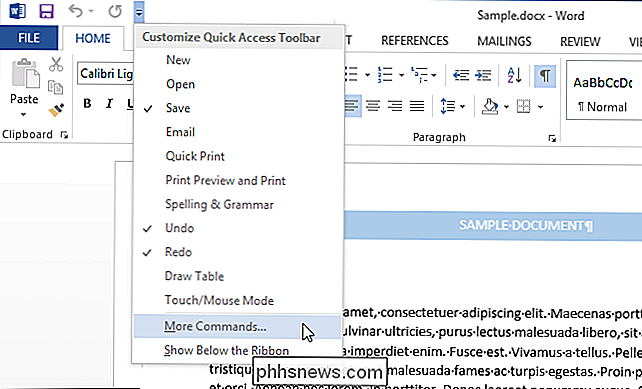
NOTA: Você também pode clicar com o botão direito do mouse em um local vazio da faixa de opções e selecionar“ Personalizar Barra de Ferramentas de Acesso Rápido ”no menu pop-up.
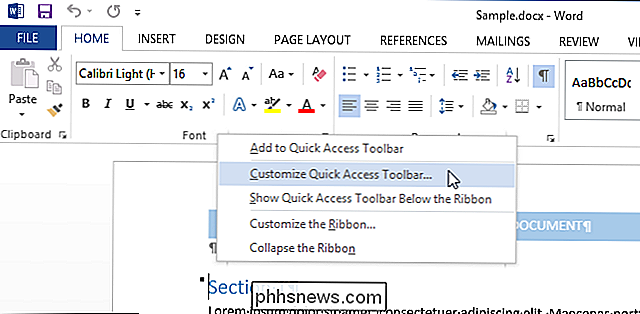
Por padrão, a maioria“ Comandos populares ”são exibidos na lista de comandos na lista suspensa“ Escolher comandos de ”. No entanto, você pode percorrer “Todos os Comandos” ou “Comandos que Não Estão na Faixa de Opções” ou selecionar uma guia específica se você souber em qual guia o comando está localizado. Para este exemplo, adicionaremos o comando para abrir a caixa de diálogo AutoFormatação, então selecionamos “Comandos que não estão na faixa de opções” na lista suspensa “Escolher comandos de”.
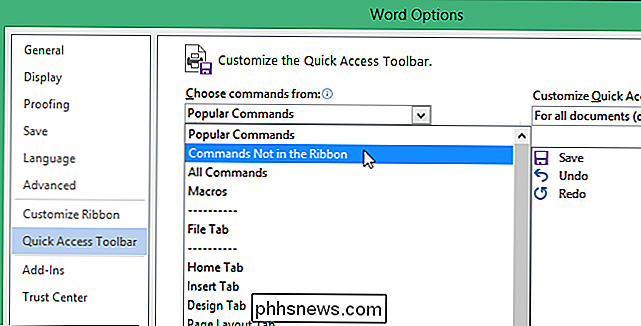
Role para baixo até encontrar o comando desejado. adicione, selecione o comando e clique em "Adicionar".
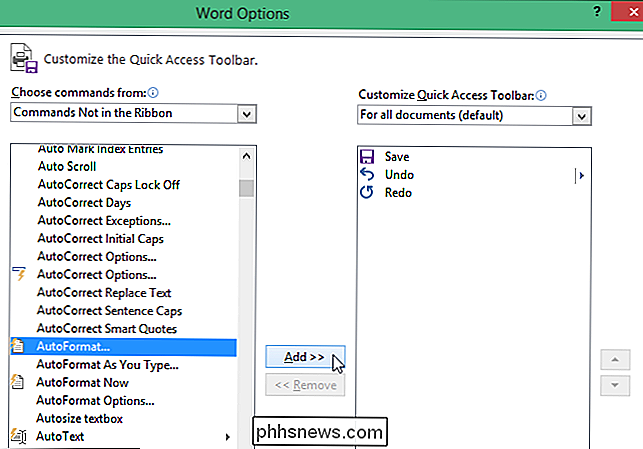
Você também pode reorganizar a ordem dos comandos na Barra de Ferramentas de Acesso Rápido. Para mover um comando, selecione o comando na lista à direita e clique no botão "Mover para cima" ou no botão "Mover para baixo" para movê-lo para outro local na lista.
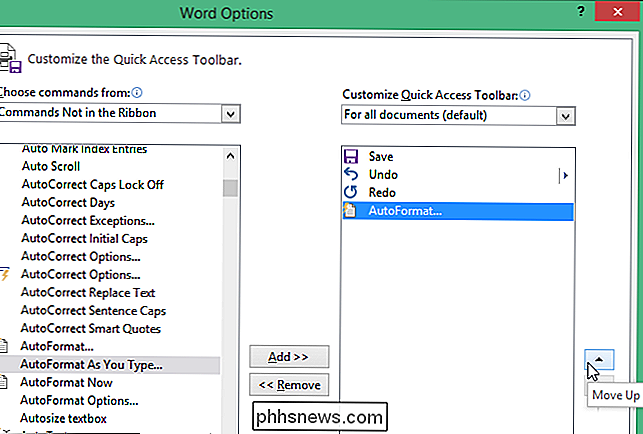
Depois de adicionar os comandos desejados e Organize a ordem dos comandos, clique em "OK" para aceitar as alterações e feche a caixa de diálogo "Opções do Word".
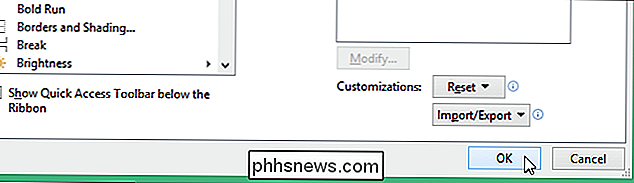
O comando está agora disponível na Barra de Ferramentas de Acesso Rápido para acesso com um clique.
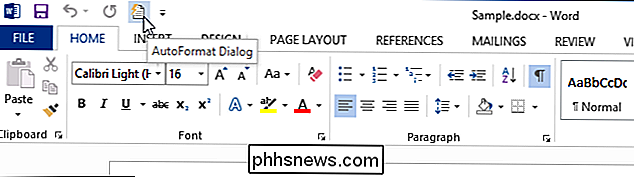
Você também pode personalizar a Barra de Ferramentas de Acesso Rápido no Excel, no PowerPoint, no Outlook e no Access da mesma maneira.

Como transferir rapidamente seus arquivos e configurações para um novo PC (ou Mac)
A migração de arquivos, configurações e programas para um novo PC pode ser um pouco intimidante, especialmente se você ' não está completamente organizado. Essas ferramentas e dicas simples ajudarão você a começar. Esse processo será simples se você já estiver criando backups regulares. Se tudo estiver espalhado por todo o seu PC antigo, você poderá perdê-lo se seu disco rígido morrer ou se você tiver outros problemas no computador.

Como desligar o termostato Nest
O termostato Nest é bastante fácil de usar, mas não é tão aparente como desligar o termostato quando você não usa Não é necessário aquecer ou ligar o ar condicionado. Claro, pode simplesmente definir o Nest como “Away” para o impedir de aquecimento e arrefecimento, mas isso não funcionará muito bem se tiver o Home / Away Assist activado.



